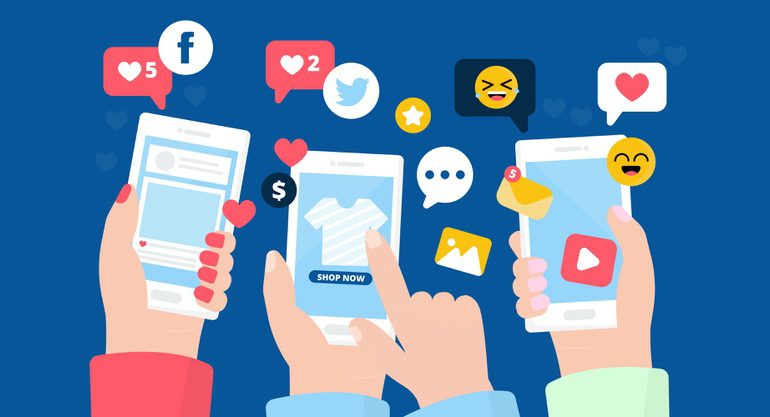¿Te gustaría aprender Linux Administración de Servidores?
Tenemos los cursos que necesitas. ¡Haz clic aquí!
Si bien es muy poco conocida y utilizada, existe una simple y poderosísima herramienta llamada Utilidad de Discos, que ya viene instalada en Ubuntu y en la mayor parte de todas las distros más populares, a la que podemos acceder yendo a Sistema > Administración > Utilidad de Discos.
Esta maravilla nos permite montar/desmontar cualquier unidad y volumen, sin importar el sistema de archivos que éstas últimas manejen. Además, también puede comprobar el sistema de archivos, quitar la unidad en forma segura, formatear el volúmen o la unidad y hasta hacer una prueba de rendimiento de la unidad.
En caso de que tu distribución no venga con este programita incluido, te recomiendo que lo busques en tu administrador de software. En inglés, se llama gnome-disk-utility. Si por alguna de esas casualidades todavía no lo tenés instalado en tu Ubuntu, podés instalarlo desde los repositorios muy fácilmente.
5 de los más conocidos editores de particiones para Linux administrador de servidores
En Linux contamos con diferentes herramientas con las cuales podemos administrar nuestros discos duros y las particiones de estas, cada uno con algo que lo caracteriza de los demás, contamos con administradores sencillos de utilizar gracias a que cuentan con una interfaz de usuario (GUI) y otros que tienden a ser un poco mas complicados de utilizar ya que se manejan desde la terminal.
En esta ocasión le vamos a revisar algunos de los mejores administradores de particiones que podemos encontrar en Linux.
Antes de hacer mención de estos, me gustaría realizar un pequeño e importante comentario:
El manejo de las siguientes herramientas tiene cierto grado de riesgo, debido a la capacidad que tienen del manejo del disco duro puedes perder información importante si no sabes manejarlas. Es por ello por lo que te recomiendo que realices tus pruebas de estos sobre alguna máquina virtual.
Dado que si lo haces en tu disco duro corres riesgo si llegas a equivocarte, dicho esto es tu decisión como las utilices.
Comenzaremos con uno de los más conocidos administradores de particiones que cuenta con interfaz gráfica, el primero de esta lista es:
Gparted – linux

GParted es un editor de particiones para el entorno de escritorio GNOME. Esta aplicación es usada para crear, eliminar, redimensionar, inspeccionar y copiar particiones, como también los sistemas de archivos que se encuentran en ellas. Esto es útil para crear espacio para nuevos sistemas operativos, reorganizar el uso del disco y crear imágenes de un disco en una partición.
Cuenta con una interfaz bastante intuitiva, en la cual podemos administrar las particiones o discos duros desde el menú principal de la aplicación o con el uso del clic secundario sobre la partición o disco deseado para modificar.
Este administrador se encuentra en la mayoría de las distribuciones de Linux, dado que es parte del proyecto de Gnome.
Gnome disks – linux
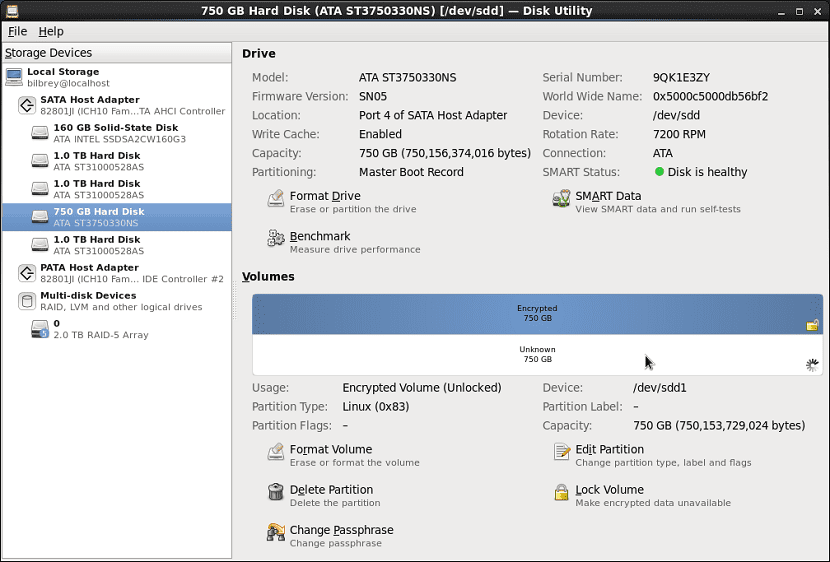
Lo Gnome Disks es un front-end gráfico de udisks incluido en el paquete gnome-disk-utility este es otro editor de particiones que pertenece al proyecto de Gnome.
Con ella se puede realizar la gestión de particiones, para aquellos que vengan migrando o sean usuarios de Windows probablemente hayan utilizado Crystal Disk, pues bien, Gnome disk les resultara algo familiar pues también nos permite motorización de tipo S.M.A.R.T., evaluación comparativa y software RAID
Esta herramienta es bastante popular puesto que puede ser encontrada como una herramienta por defecto en varias distribuciones de Linux incluyendo Debian, Ubuntu, Linux Mint, Trisquel, Fedora, Red Hat Enterprise Linux 63 y CentOS.
KDE Partition Manager

Este es un editor de particiones, que hace uso de la biblioteca GNU Parted, para permitir al usuario realizar la administración de particiones, de las cuales las tareas que permite realizar encontramos las siguientes:
Crear, borrar, comprobar, redimensionar y copiar particiones y los sistemas de archivos en ellas.
Esto es útil para crear, en un disco, espacio para nuevos sistemas operativos, reorganizar el uso de disco, copiar datos que estaban en un disco duro y hacer una «copia espejo» de una partición en otra. Adicionalmente, KDE Partition Manager puede hacer copias de seguridad de sistemas de archivos y restaurar dichas copias.
Fdisk

Este es otro de los tantos administradores de particiones mas conocidos en Linux, Fdisk esta incluido en la mayoría de las distribuciones de Linux y suele ser la herramienta de este tipo mas utilizada por los usuarios.
Fdisk permite al usuario realizar lo que cualquier administrador de particiones puede hacer, lo que hace especial a Fdisk es que no es una herramienta exclusiva de Linux, sino que es multiplataforma.
Fdisk parte de util-linux-ng y nos permite crear particiones en 94 sistemas de archivos distintos, incluyendo FAT32, Ext2, Ext3, Ext4, Solaris y QNX. Fdisk no cuenta con una interfaz gráfica, por lo que su uso se basa en la línea de comandos.
cfdisk
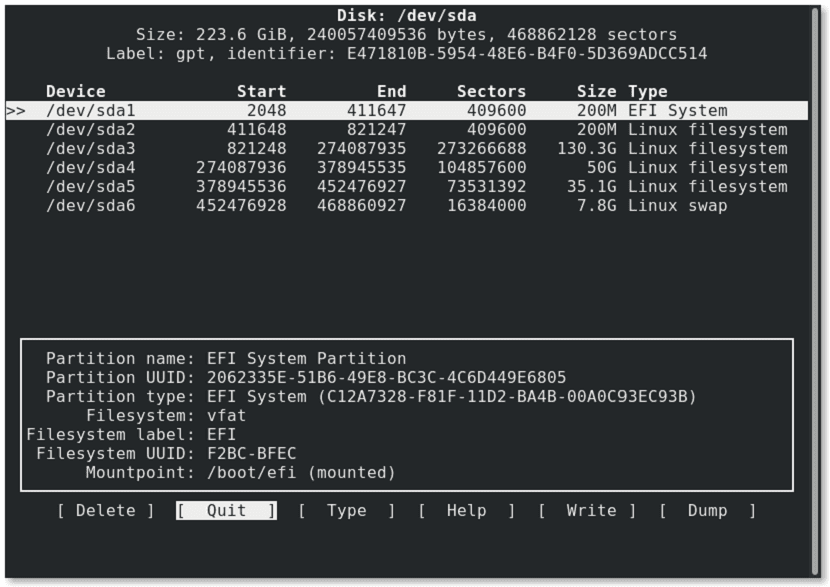
Es un editor de particiones similar a fdisk, dado que también su uso es mediante la línea de comandos, pero con una interfaz diferente a fdisk, cfdisk intenta leer las tablas de particiones del disco, mostrando las encontradas.
La implementación de cfdisk actual se basa en libfdisk y admite el registro de inicio maestro, la tabla de particiones GUID, la etiqueta de disco BSD, las etiquetas de disco SGI y SUN. También proporciona información sobre el contenido de las particiones.
Te esperamos en los próximos artículos en donde hablaremos más acerca de estos temas que hoy en día son de importancia e interés en el mundo de la tecnología.
¿Te gustaría aprender Linux Administración de Servidores?
Tenemos los cursos que necesitas. ¡Haz clic aquí!